Videomateriaali redigeerimine võib võtta palju aega, eriti kui on tekkinud ülearuseid kaadreid. Premiere Pro CC 7.0 pakub abistavat funktsiooni, millega saad tuvastada kahekordseid kaadreid, ilma et peaksid keerulisi võrdlusi tegema. Selles õpetuses saad teada, kuidas seda funktsiooni tõhusalt kasutada, et oma tööd efektiivsemaks muuta ja vigu vältida.
Tähtsaimad tõeded
- Premiere Pro CC 7.0 võimaldab tuvastada kahekordseid kaadreid.
- See tehnika hõlbustab lõikemanageerimist oluliselt.
- Sellega saad vähendada vigu ja optimeerida loomeprotsessi.
Samm-sammuline juhend
Esiteks peaks sul olema avatud oma projekti fail Adobe Premiere Pro CC 7.0-s. Valmistage ette oma klipid, mida soovite kahekordsete kaadrite osas kontrollida.
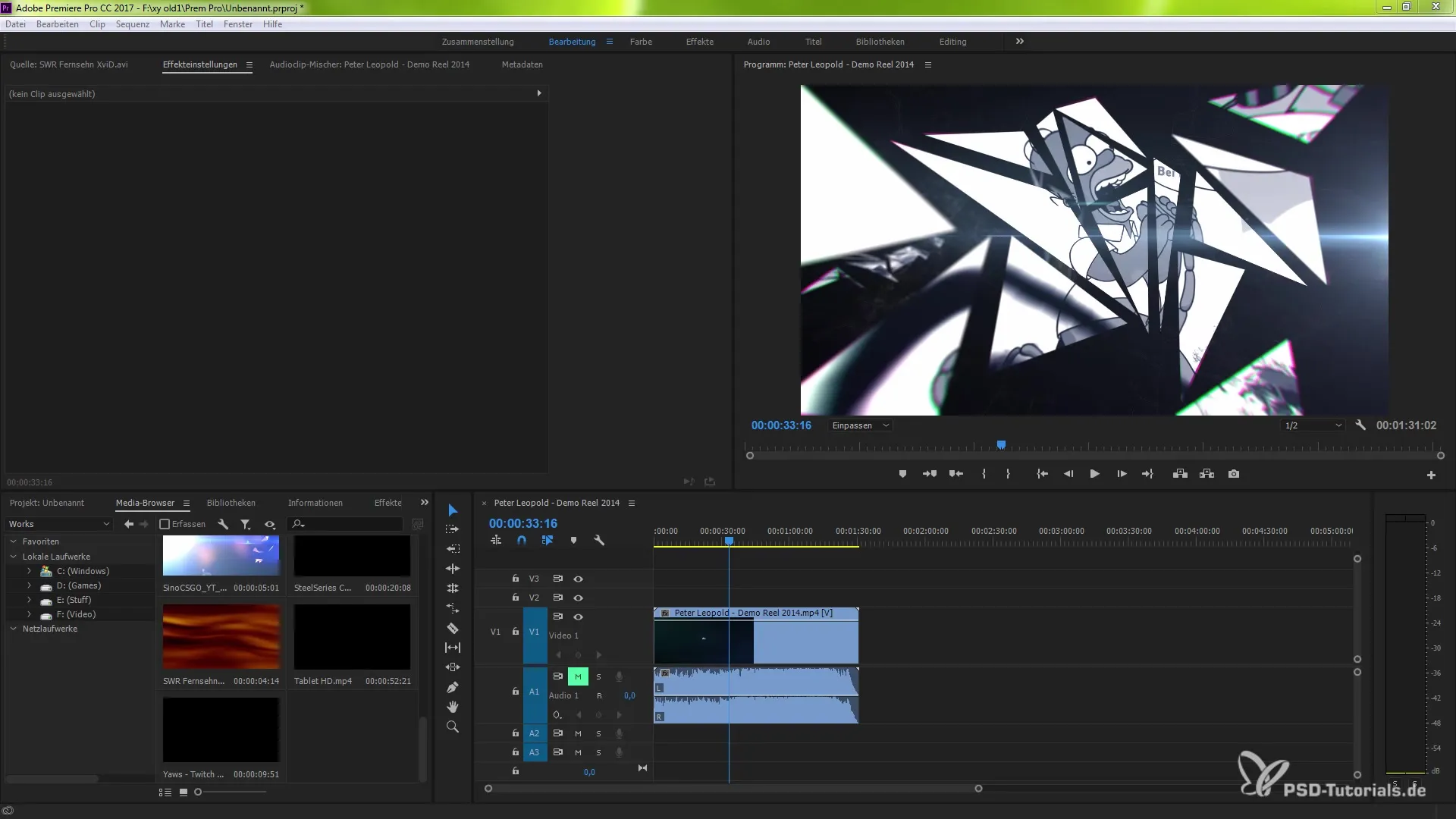
Funktsiooni aktiveerimine
Nüüd on sul juurdepääs funktsioonile, mis näitab, kus sinu projektis asuvad kahekordsed kaadrid. Selleks klõpsa lihtsalt klipil, mille soovid dubleerida, ja aktiveeri funktsioon „näita kahekordseid kaadreid“.
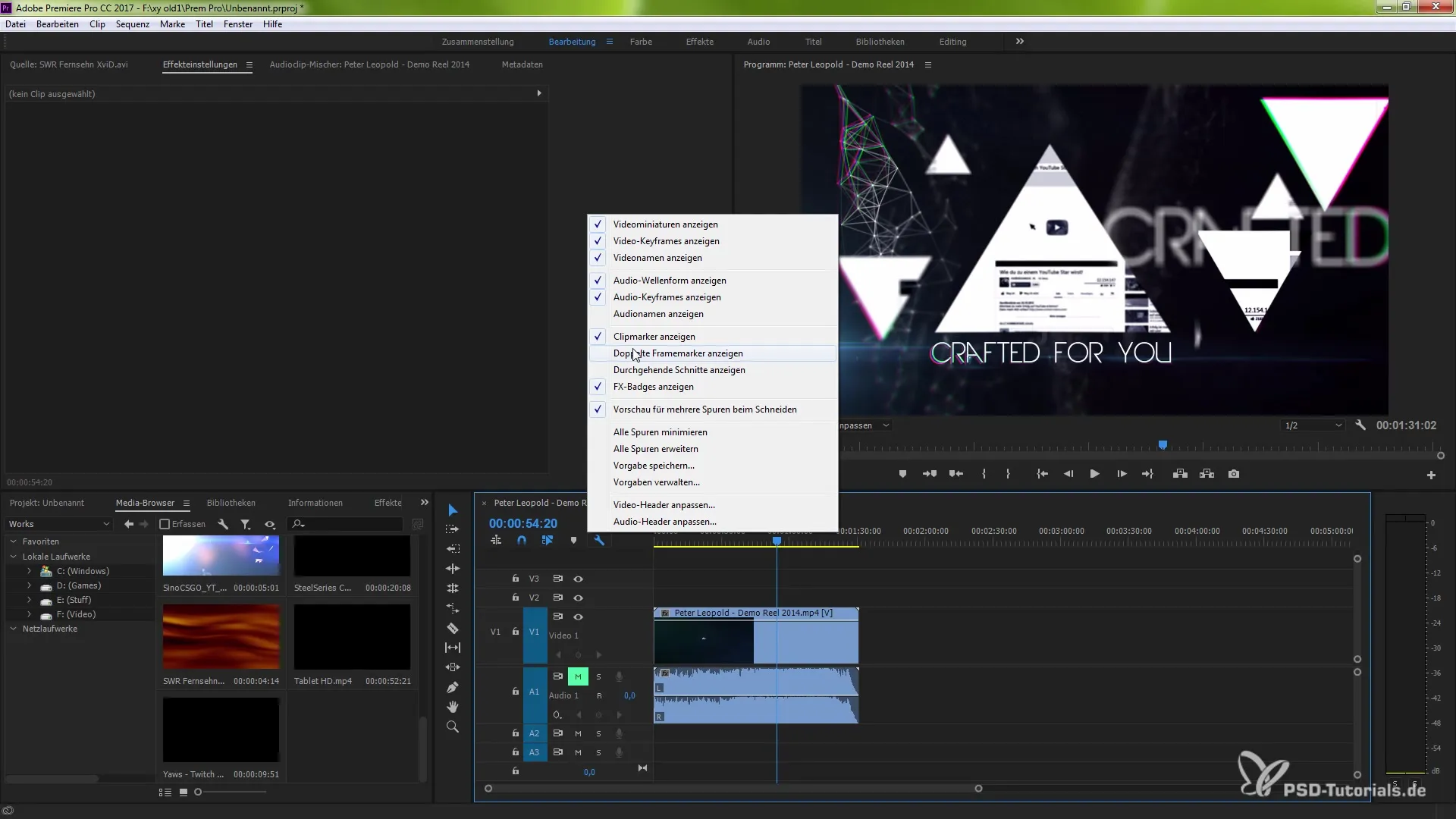
Kahekordsete kaadrite visualiseerimine
Kui oled funktsiooni aktiveerinud, kuvatakse sinine joon. See joon teavitab sind kaadritest, mis on juba teises klipis kasutatud. See tähendab, et saad kohe näha, millised osad sinu footage'ist korduvad.
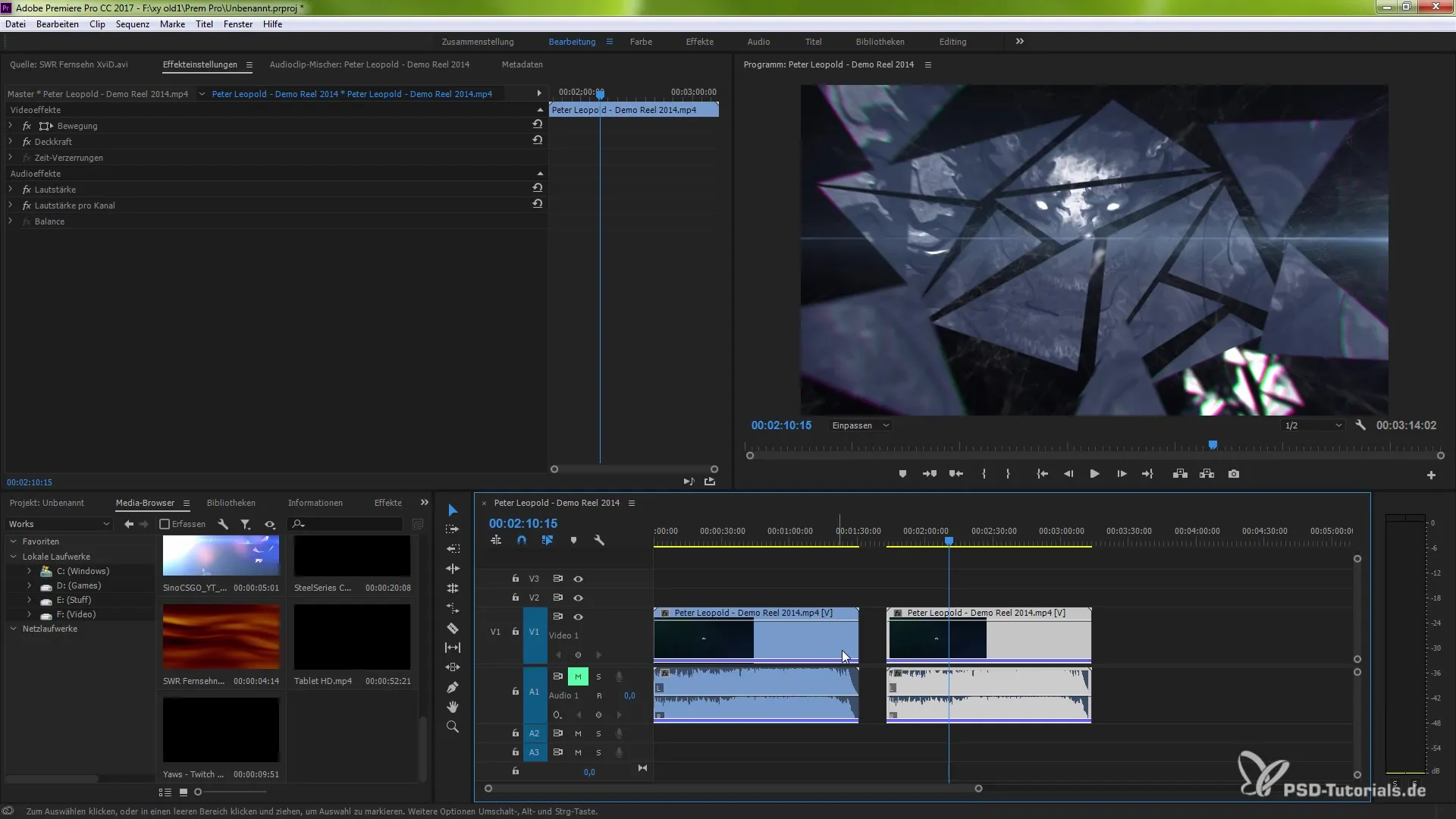
Klippide optimeerimine
Nüüd saad oma lõikeserva liigutada. Servade redigeerimise tööriist on siinkohal oluline. Kahekordsete kaadrite välja lõikamine vähendab kasutatavate kaadrite arvu ja saavutab seeläbi puhta lõike.
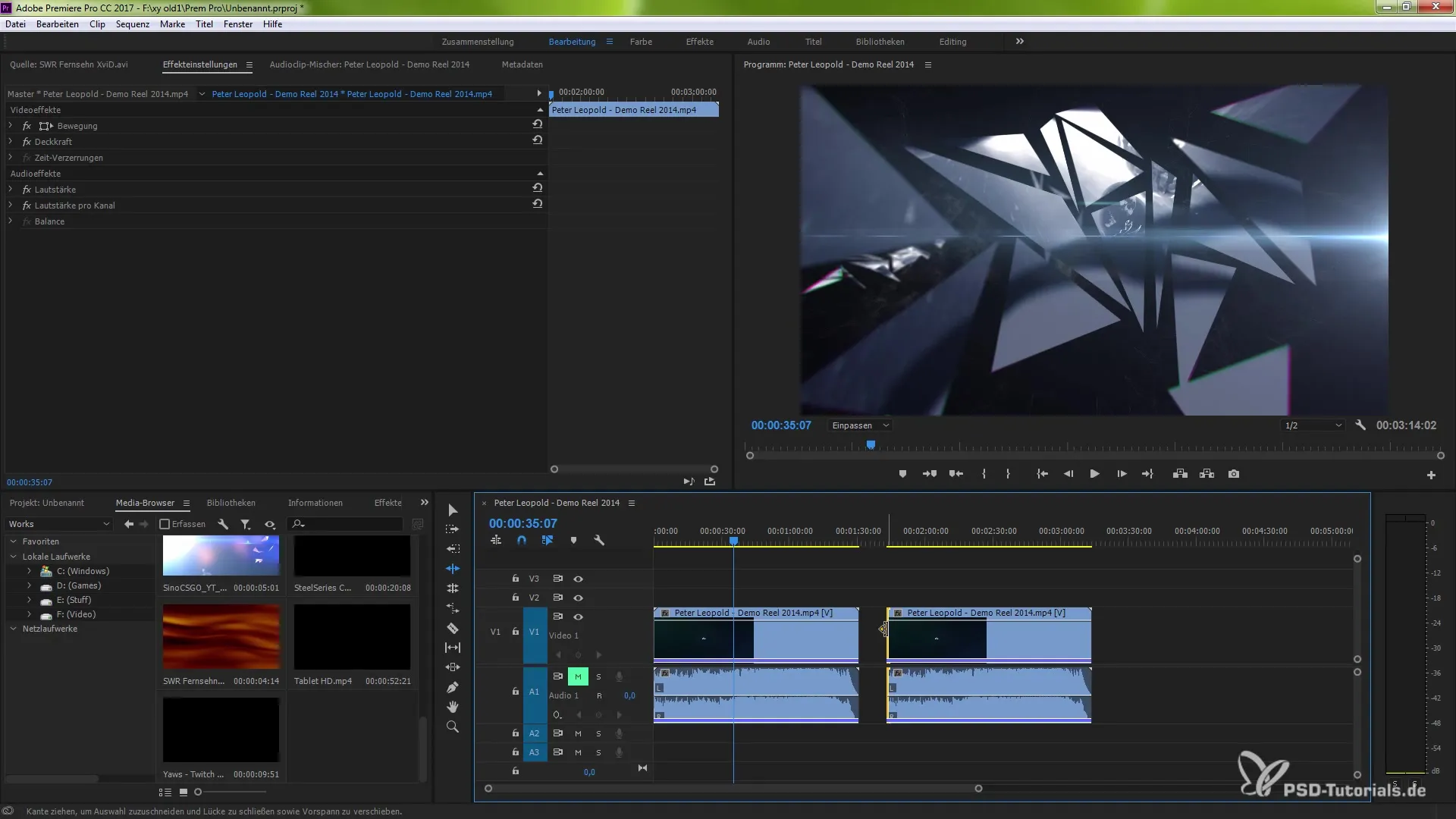
Klipi dubleerimine
Nüüd proovid lisada veel ühe klipi. Ka siin aktiveeri kahekordsete kaadrite kuvamise funktsioon. Seekord kuvatakse sulle teine indikaator, mis tõestab, et uus klipp on lisatud.
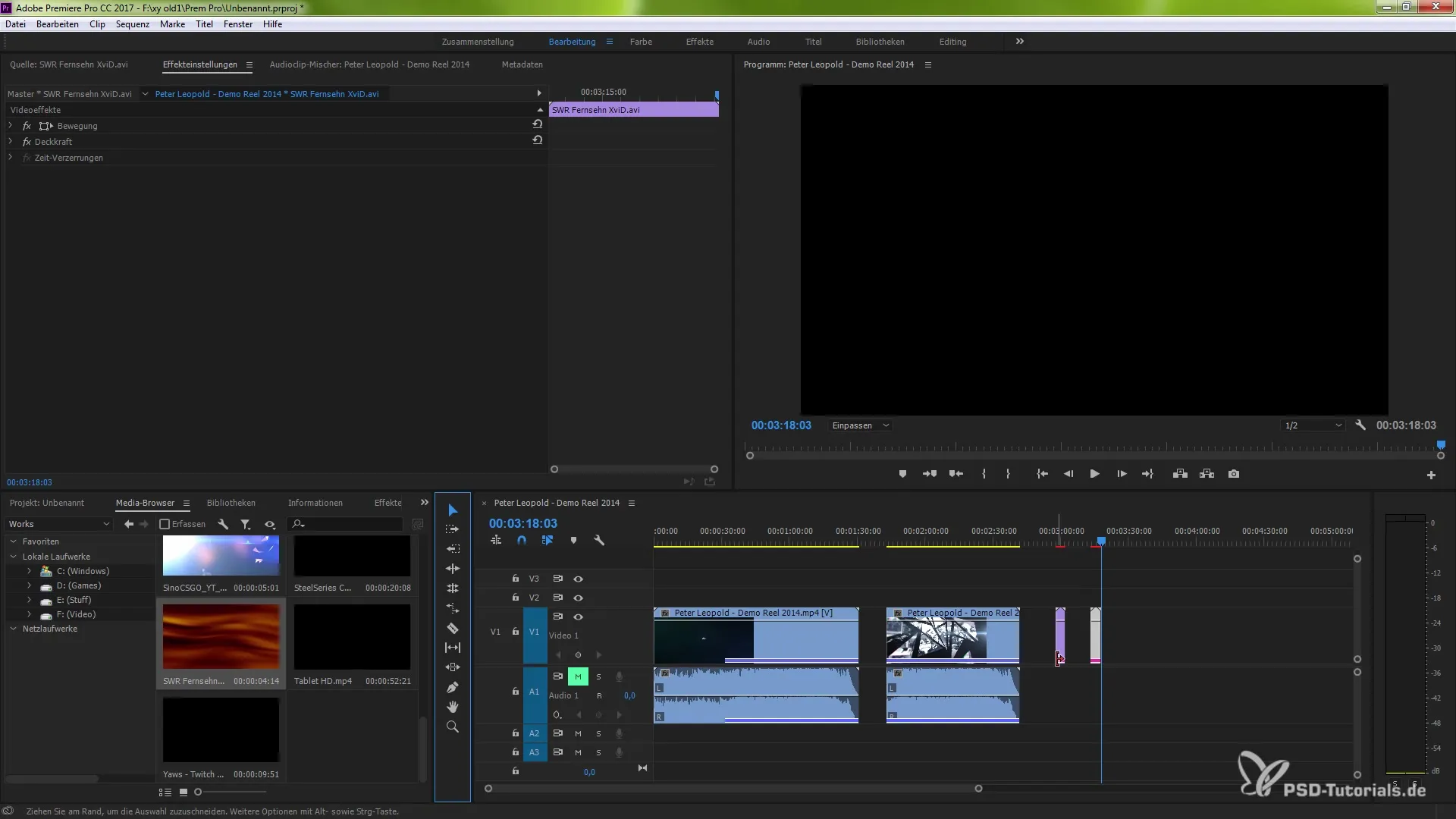
Värvilised kuvandid
Premiere Pro CC annab sulle võimaluse kasutada kuni kümmet erinevat värvi kahekordsete kaadrite kuvamisel. Uus lisatud footage'it kuvatakse sulle uue värviga, et saaksid kiiresti aru, millised klipid võivad olla kattuvad.
Funktsiooni deaktiveerimine
Kui soovid kahekordsete kaadrite kuvamise taas välja lülitada, on see samuti väga lihtne. Mine oma lõikesseadetesse ja deaktiveeri kahekordsete kaadrite markerite funktsioon.
Kokkuvõte – Efektiivne toimetamine kahekordsete kaadritega Premiere Pro-s
Selles juhendis oled sa õppinud, kui lihtne on Premiere Pro CC 7.0 uue funktsiooni abil kahekordseid kaadreid tuvastada ja toimetada. Visuaalse toe ja erinevate värvidega säästad aega ja vähendad vigu. Kasuta neid tööriistu, et muuta oma videotoimetamist veelgi efektiivsemaks.
Korduma kippuvad küsimused
kuidas aktiveerida kahekordsete kaadrite kuvamise funktsiooni?Sa saad aktiveerida funktsiooni, klõpsates klipil, mille soovid dubleerida ja valides „näita kahekordseid kaadreid“.
Kuidas kuvatakse mulle, millised kaadrid on kahekordsed?Premiere Pro näitab sulle lilla joont, mis näitab, millised kaadrid on juba teises klipis kasutatud.
Mis juhtub, kui lisan veel ühe klipi?Uus klipp kuvatakse sulle teise värviga, et saaksid kergesti aru, kas see kattub teiste klippidega.
Kui palju värve saan kasutada kahekordsete kaadrite kuvamiseks?Sa saad kasutada kuni kümmet erinevat värvi, et näidata mitu korda kasutatud kaadreid.
Kas ma saan kahekordsete kaadrite kuvamise funktsiooni uuesti deaktiveerida?Jah, saad funktsiooni igal ajal lõikesätteid muutes deaktiveerida.


